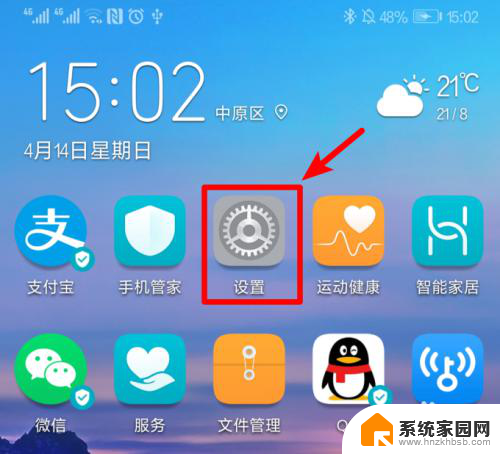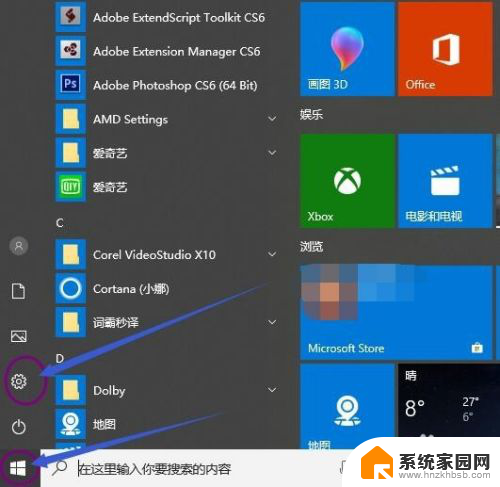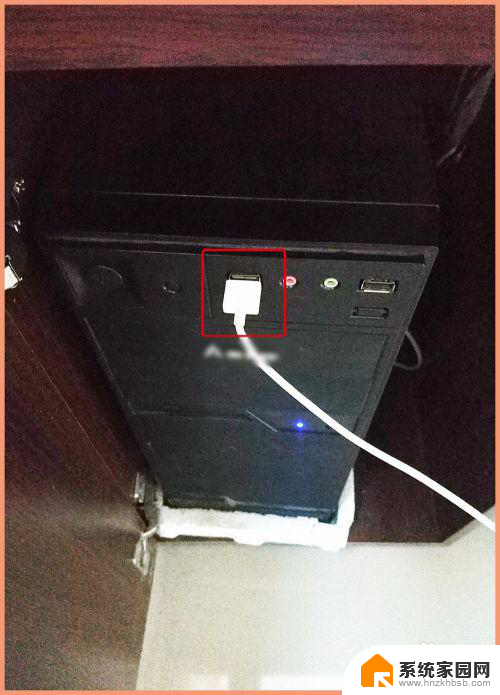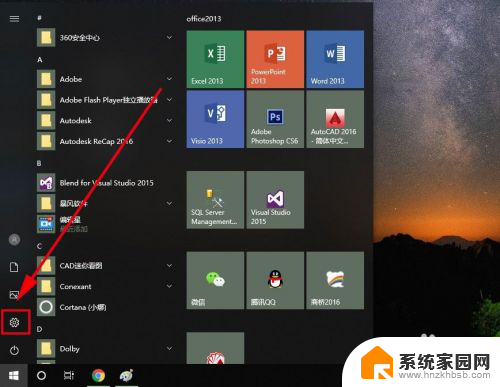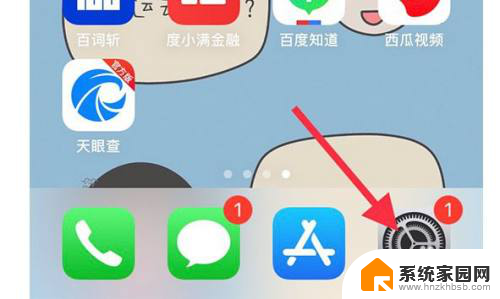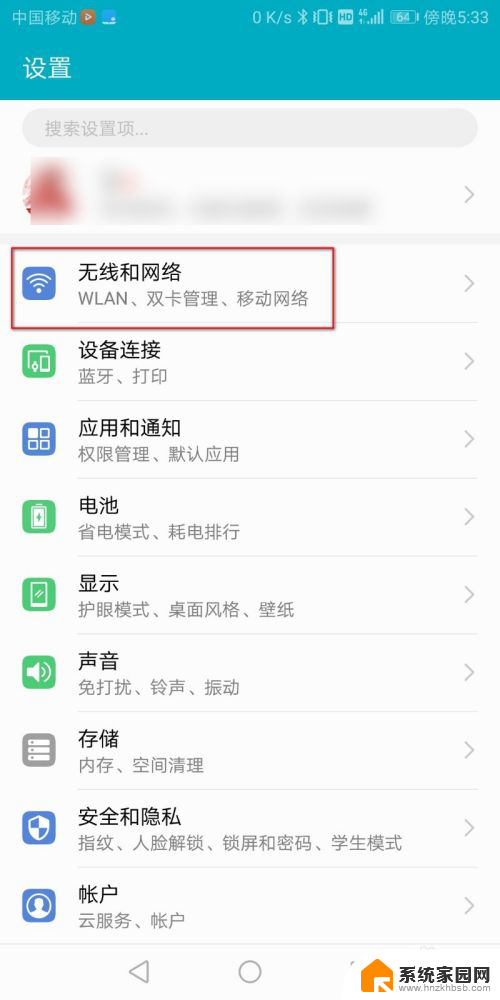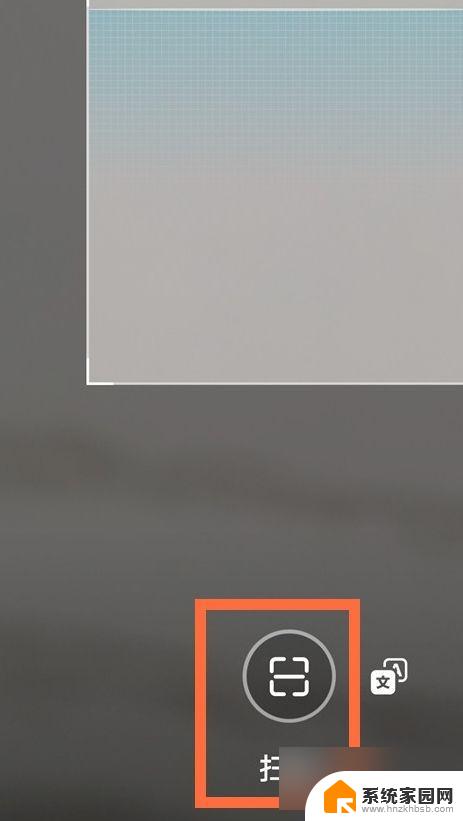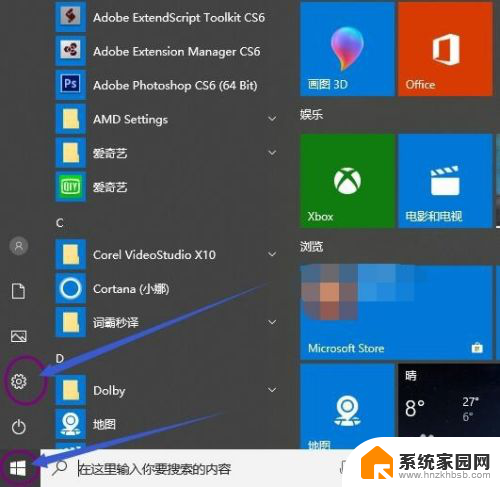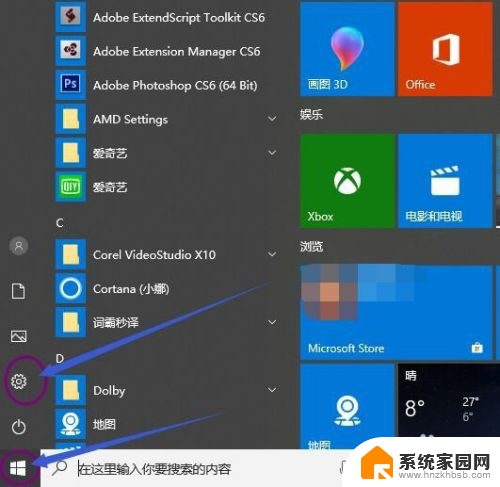华为怎么给电脑共享网络 华为手机使用USB有线连接电脑分享网络步骤
更新时间:2023-11-10 13:51:22作者:jiang
华为怎么给电脑共享网络,华为手机作为一款功能强大的智能设备,不仅仅可以满足我们的通信需求,还能通过其独特的功能给电脑共享网络,其中使用USB有线连接电脑分享网络成为了一种常见的方式。通过这种方式,我们可以方便地将手机的网络连接分享给电脑,实现互联网的无缝体验。接下来我们将详细介绍华为手机使用USB有线连接电脑分享网络的步骤,让您轻松掌握这一技巧。
具体方法:
1.用数据线连接手机和电脑;
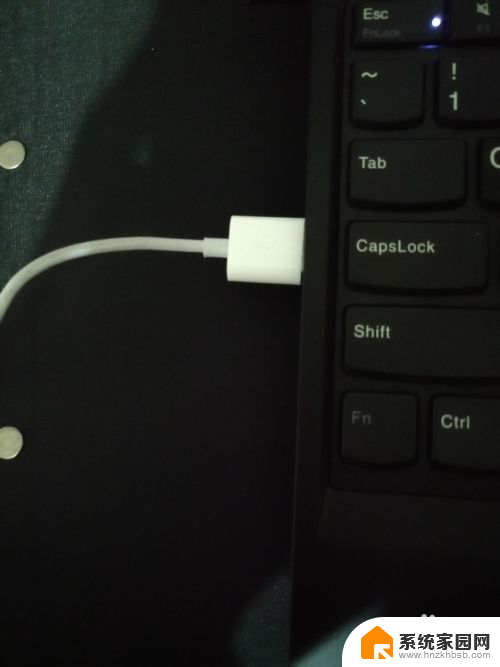
2.在手机桌面点击打开“设置”;

3.在“设置”界面点击“无线和网络”;
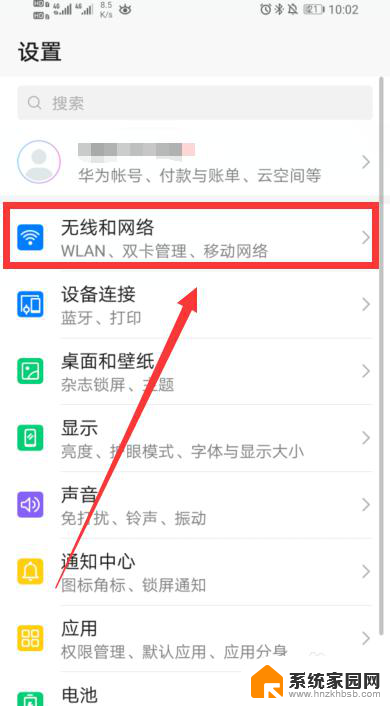
4.在“无线和网络”界面点击“移动网络共享”;
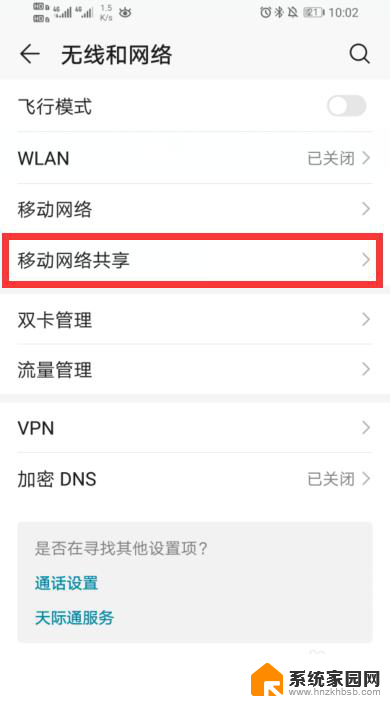
5.在“移动网络共享”界面点击“USB共享网络”;
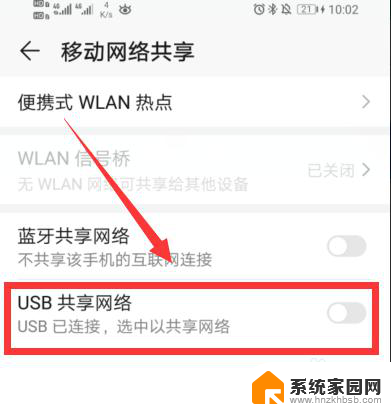
6.电脑桌面右下角无线连接即可转换为有线连接状态。
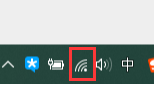
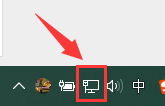
以上就是华为电脑共享网络的全部内容,如果还有不清楚的用户,可以参考以上小编提供的步骤进行操作,希望对大家有所帮助。